2017 OPEL INSIGNIA USB
[x] Cancel search: USBPage 13 of 131
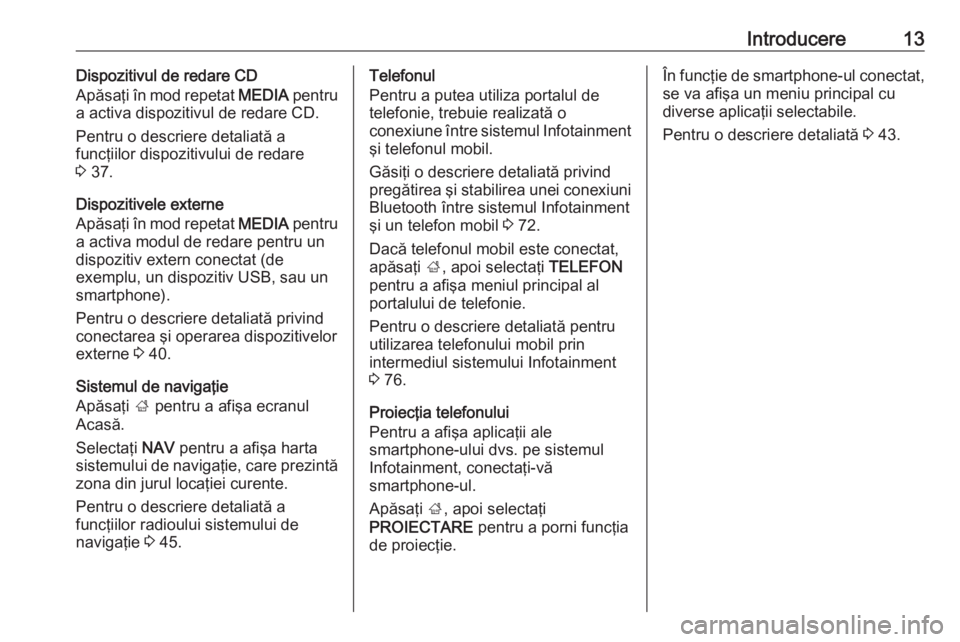
Introducere13Dispozitivul de redare CD
Apăsaţi în mod repetat MEDIA pentru
a activa dispozitivul de redare CD.
Pentru o descriere detaliată a
funcţiilor dispozitivului de redare
3 37.
Dispozitivele externe
Apăsaţi în mod repetat MEDIA pentru
a activa modul de redare pentru un
dispozitiv extern conectat (de
exemplu, un dispozitiv USB, sau un
smartphone).
Pentru o descriere detaliată privind conectarea şi operarea dispozitivelor
externe 3 40.
Sistemul de navigaţie
Apăsaţi ; pentru a afişa ecranul
Acasă.
Selectaţi NAV pentru a afişa harta
sistemului de navigaţie, care prezintă
zona din jurul locaţiei curente.
Pentru o descriere detaliată a
funcţiilor radioului sistemului de
navigaţie 3 45.Telefonul
Pentru a putea utiliza portalul de
telefonie, trebuie realizată o
conexiune între sistemul Infotainment şi telefonul mobil.
Găsiţi o descriere detaliată privind
pregătirea şi stabilirea unei conexiuni
Bluetooth între sistemul Infotainment
şi un telefon mobil 3 72.
Dacă telefonul mobil este conectat, apăsaţi ;, apoi selectaţi TELEFON
pentru a afişa meniul principal al
portalului de telefonie.
Pentru o descriere detaliată pentru
utilizarea telefonului mobil prin
intermediul sistemului Infotainment
3 76.
Proiecţia telefonului
Pentru a afişa aplicaţii ale
smartphone-ului dvs. pe sistemul Infotainment, conectaţi-vă
smartphone-ul.
Apăsaţi ;, apoi selectaţi
PROIECTARE pentru a porni funcţia
de proiecţie.În funcţie de smartphone-ul conectat,
se va afişa un meniu principal cu
diverse aplicaţii selectabile.
Pentru o descriere detaliată 3 43.
Page 40 of 131

40Dispozitivele externeDispozitivele
externeInformaţii generale .......................40
Redarea audio ............................. 42
Redarea filmelor .......................... 43
Utilizarea aplicaţiilor
smartphone .................................. 43Informaţii generale
O priză AUX şi USB pentru
conectarea dispozitivelor externe
este amplasată sub cotieră, în
consola centrală. Găsiţi o descriere
detaliată a modului de ridicare a
cotierei în manualul de utilizare.
Notă
Priza trebuie menţinută permanent
curată şi uscată.
Intrarea AUX
Este posibilă conectarea
dispozitivelor auxiliare la intrarea
AUX.
Sistemul Infotainment poate reda
fişiere muzicale aflate pe aceste
dispozitive.
La conectarea la intrarea AUX,
semnalul audio al dispozitivului
auxiliar este transmis prin difuzoarele
sistemului Infotainment.
Setările pentru volum şi tonalitate pot fi ajustate prin intermediul sistemului
Infotainment. Toate celelalte funcţii
de control trebuie operate de la
dispozitivul auxiliar.Conectarea/deconectarea unui
dispozitiv
Pentru conectarea dispozitivului
auxiliar la priza pentru intrarea AUX a
sistemului Infotainment, utilizaţi
cablul următor:
Cu 3 poli pentru sursa audio.
Pentru deconectarea dispozitivului
auxiliar, selectaţi o altă funcţie şi apoi demontaţi dispozitivul auxiliar.
Portul USB
Un player MP3, unitatea USB sau
smartphone poate fi conectat la portul USB.
Sistemul Infotainment poate reda
fişiere muzicale şi filme aflate pe
aceste dispozitive.
În timpul conectării la portul USB,
dispozitivele menţionate mai sus pot
fi operate prin intermediul comenzilor
şi meniurilor sistemului Infotainment.
Notă
Nu toate dispozitivele auxiliare sunt
acceptate de sistemul Infotainment. Verificaţi pe site-ul nostru web lista
dispozitivelor compatibile.
Page 41 of 131
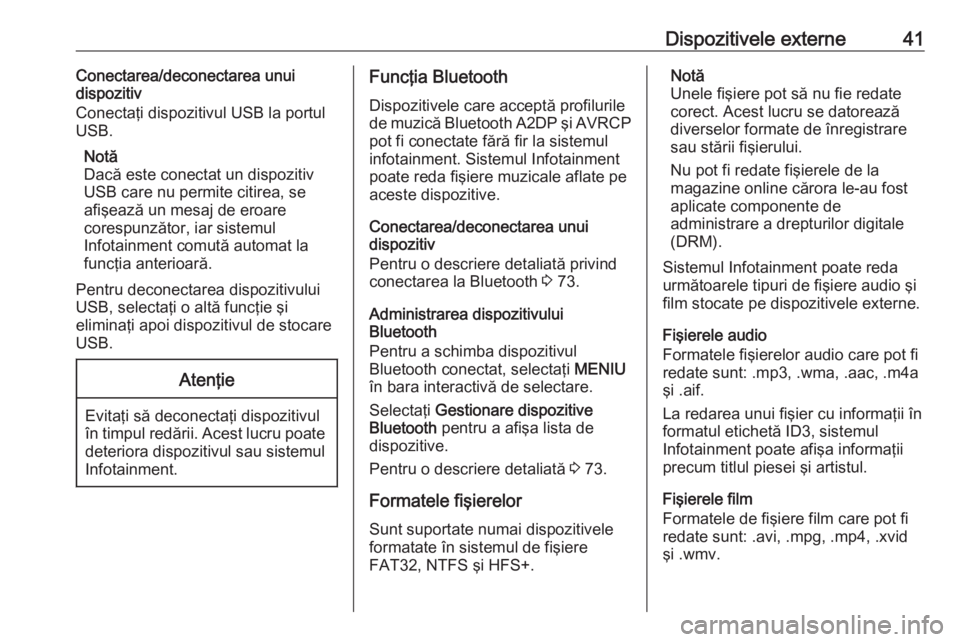
Dispozitivele externe41Conectarea/deconectarea unui
dispozitiv
Conectaţi dispozitivul USB la portul
USB.
Notă
Dacă este conectat un dispozitiv
USB care nu permite citirea, se
afişează un mesaj de eroare
corespunzător, iar sistemul
Infotainment comută automat la funcţia anterioară.
Pentru deconectarea dispozitivului USB, selectaţi o altă funcţie şi
eliminaţi apoi dispozitivul de stocare
USB.Atenţie
Evitaţi să deconectaţi dispozitivul
în timpul redării. Acest lucru poate
deteriora dispozitivul sau sistemul
Infotainment.
Funcţia Bluetooth
Dispozitivele care acceptă profilurile
de muzică Bluetooth A2DP şi AVRCP
pot fi conectate fără fir la sistemul
infotainment. Sistemul Infotainment
poate reda fişiere muzicale aflate pe
aceste dispozitive.
Conectarea/deconectarea unui
dispozitiv
Pentru o descriere detaliată privind
conectarea la Bluetooth 3 73.
Administrarea dispozitivului
Bluetooth
Pentru a schimba dispozitivul
Bluetooth conectat, selectaţi MENIU
în bara interactivă de selectare.
Selectaţi Gestionare dispozitive
Bluetooth pentru a afişa lista de
dispozitive.
Pentru o descriere detaliată 3 73.
Formatele fişierelor
Sunt suportate numai dispozitivele
formatate în sistemul de fişiere
FAT32, NTFS şi HFS+.Notă
Unele fişiere pot să nu fie redate
corect. Acest lucru se datorează
diverselor formate de înregistrare
sau stării fişierului.
Nu pot fi redate fişierele de la
magazine online cărora le-au fost
aplicate componente de
administrare a drepturilor digitale
(DRM).
Sistemul Infotainment poate reda
următoarele tipuri de fişiere audio şi
film stocate pe dispozitivele externe.
Fişierele audio
Formatele fişierelor audio care pot fi redate sunt: .mp3, .wma, .aac, .m4a
şi .aif.
La redarea unui fişier cu informaţii în
formatul etichetă ID3, sistemul
Infotainment poate afişa informaţii precum titlul piesei şi artistul.
Fişierele film
Formatele de fişiere film care pot fi redate sunt: .avi, .mpg, .mp4, .xvid
şi .wmv.
Page 42 of 131
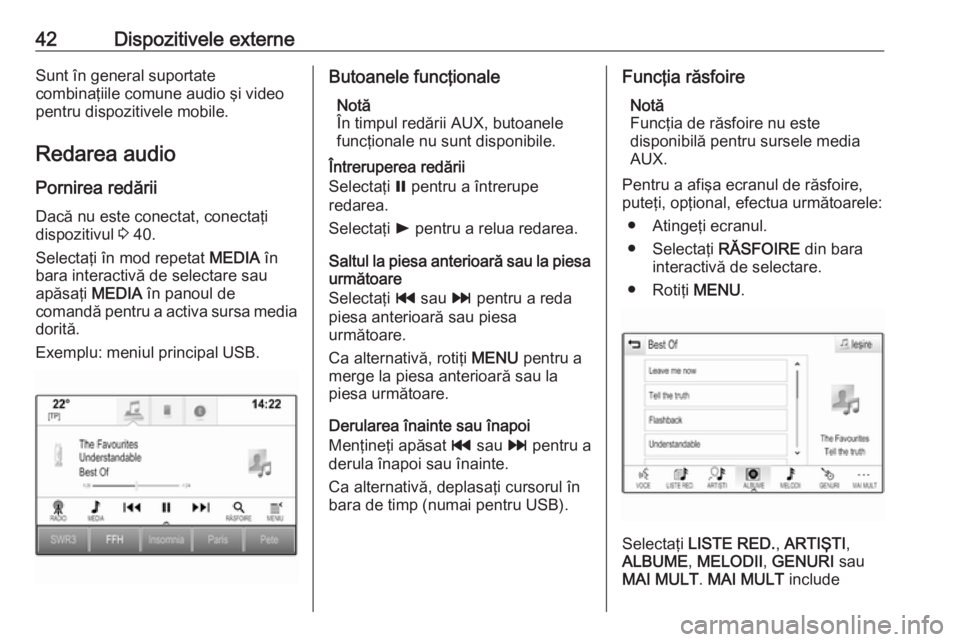
42Dispozitivele externeSunt în general suportate
combinaţiile comune audio şi video
pentru dispozitivele mobile.
Redarea audio
Pornirea redării Dacă nu este conectat, conectaţidispozitivul 3 40.
Selectaţi în mod repetat MEDIA în
bara interactivă de selectare sau
apăsaţi MEDIA în panoul de
comandă pentru a activa sursa media dorită.
Exemplu: meniul principal USB.Butoanele funcţionale
Notă
În timpul redării AUX, butoanele funcţionale nu sunt disponibile.
Întreruperea redării
Selectaţi = pentru a întrerupe
redarea.
Selectaţi l pentru a relua redarea.
Saltul la piesa anterioară sau la piesa următoare
Selectaţi t sau v pentru a reda
piesa anterioară sau piesa
următoare.
Ca alternativă, rotiţi MENU pentru a
merge la piesa anterioară sau la
piesa următoare.
Derularea înainte sau înapoi
Menţineţi apăsat t sau v pentru a
derula înapoi sau înainte.
Ca alternativă, deplasaţi cursorul în bara de timp (numai pentru USB).Funcţia răsfoire
Notă
Funcţia de răsfoire nu este
disponibilă pentru sursele media
AUX.
Pentru a afişa ecranul de răsfoire,
puteţi, opţional, efectua următoarele:
● Atingeţi ecranul.
● Selectaţi RĂSFOIRE din bara
interactivă de selectare.
● Rotiţi MENU.
Selectaţi LISTE RED. , ARTIŞTI ,
ALBUME , MELODII , GENURI sau
MAI MULT . MAI MULT include
Page 43 of 131
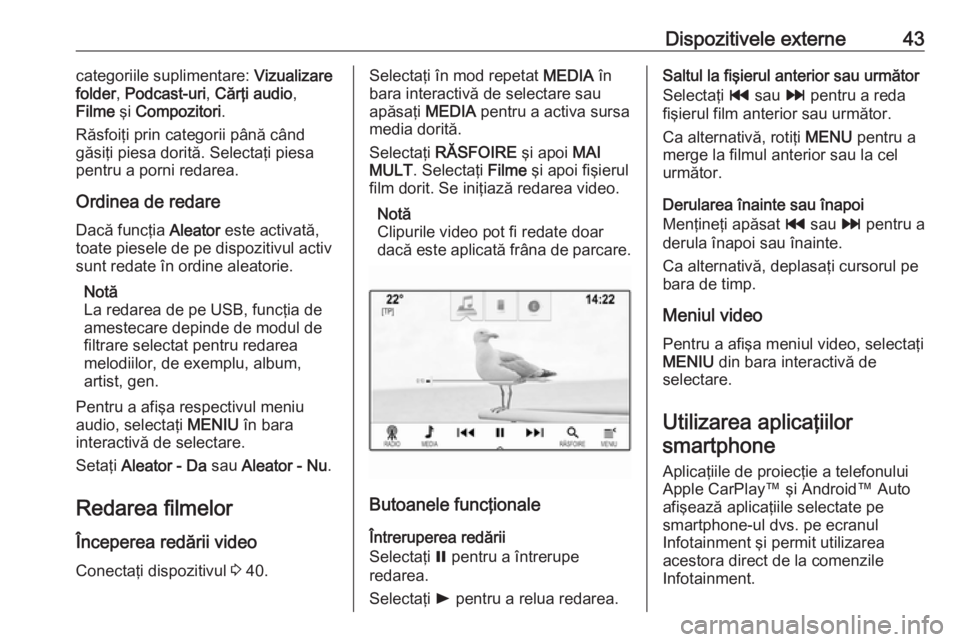
Dispozitivele externe43categoriile suplimentare: Vizualizare
folder , Podcast-uri , Cărţi audio ,
Filme şi Compozitori .
Răsfoiţi prin categorii până când
găsiţi piesa dorită. Selectaţi piesa
pentru a porni redarea.
Ordinea de redare
Dacă funcţia Aleator este activată,
toate piesele de pe dispozitivul activ
sunt redate în ordine aleatorie.
Notă
La redarea de pe USB, funcţia de
amestecare depinde de modul de
filtrare selectat pentru redarea
melodiilor, de exemplu, album,
artist, gen.
Pentru a afişa respectivul meniu audio, selectaţi MENIU în bara
interactivă de selectare.
Setaţi Aleator - Da sau Aleator - Nu .
Redarea filmelor
Începerea redării video Conectaţi dispozitivul 3 40.Selectaţi în mod repetat MEDIA în
bara interactivă de selectare sau
apăsaţi MEDIA pentru a activa sursa
media dorită.
Selectaţi RĂSFOIRE şi apoi MAI
MULT . Selectaţi Filme şi apoi fişierul
film dorit. Se iniţiază redarea video.
Notă
Clipurile video pot fi redate doar dacă este aplicată frâna de parcare.
Butoanele funcţionale
Întreruperea redării
Selectaţi = pentru a întrerupe
redarea.
Selectaţi l pentru a relua redarea.
Saltul la fişierul anterior sau următor
Selectaţi t sau v pentru a reda
fişierul film anterior sau următor.
Ca alternativă, rotiţi MENU pentru a
merge la filmul anterior sau la cel
următor.
Derularea înainte sau înapoi
Menţineţi apăsat t sau v pentru a
derula înapoi sau înainte.
Ca alternativă, deplasaţi cursorul pe
bara de timp.
Meniul video
Pentru a afişa meniul video, selectaţi
MENIU din bara interactivă de
selectare.
Utilizarea aplicaţiilorsmartphone
Aplicaţiile de proiecţie a telefonului
Apple CarPlay™ şi Android™ Auto
afişează aplicaţiile selectate pe
smartphone-ul dvs. pe ecranul
Infotainment şi permit utilizarea
acestora direct de la comenzile
Infotainment.
Page 44 of 131
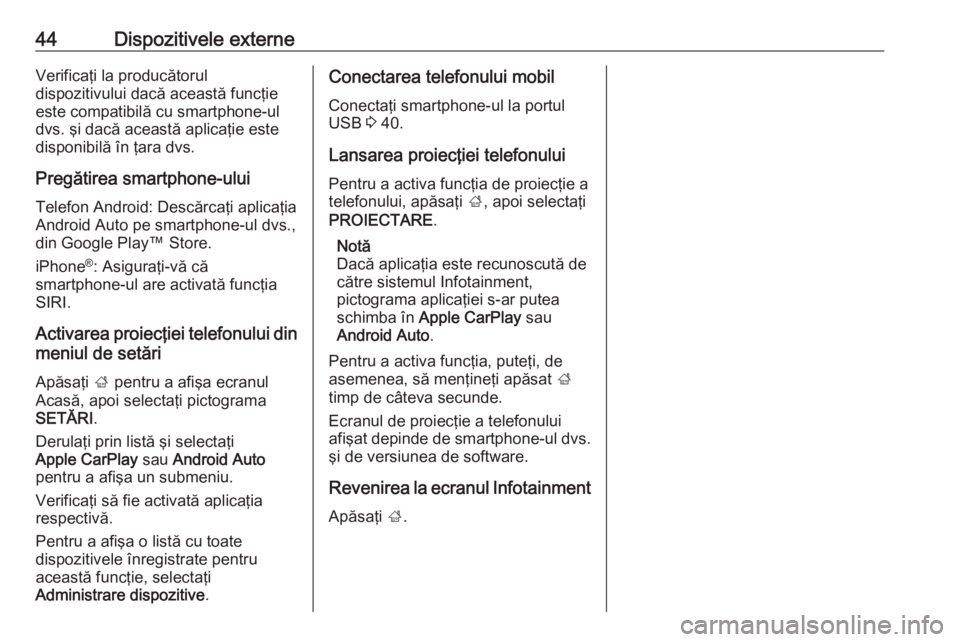
44Dispozitivele externeVerificaţi la producătorul
dispozitivului dacă această funcţie
este compatibilă cu smartphone-ul
dvs. şi dacă această aplicaţie este
disponibilă în ţara dvs.
Pregătirea smartphone-ului
Telefon Android: Descărcaţi aplicaţia
Android Auto pe smartphone-ul dvs.,
din Google Play™ Store.
iPhone ®
: Asiguraţi-vă că
smartphone-ul are activată funcţia
SIRI.
Activarea proiecţiei telefonului din
meniul de setări
Apăsaţi ; pentru a afişa ecranul
Acasă, apoi selectaţi pictograma
SETĂRI .
Derulaţi prin listă şi selectaţi
Apple CarPlay sau Android Auto
pentru a afişa un submeniu.
Verificaţi să fie activată aplicaţia
respectivă.
Pentru a afişa o listă cu toate
dispozitivele înregistrate pentru
această funcţie, selectaţi
Administrare dispozitive .Conectarea telefonului mobil
Conectaţi smartphone-ul la portul
USB 3 40.
Lansarea proiecţiei telefonului
Pentru a activa funcţia de proiecţie a
telefonului, apăsaţi ;, apoi selectaţi
PROIECTARE .
Notă
Dacă aplicaţia este recunoscută de
către sistemul Infotainment,
pictograma aplicaţiei s-ar putea
schimba în Apple CarPlay sau
Android Auto .
Pentru a activa funcţia, puteţi, de
asemenea, să menţineţi apăsat ;
timp de câteva secunde.
Ecranul de proiecţie a telefonului
afişat depinde de smartphone-ul dvs.
şi de versiunea de software.
Revenirea la ecranul Infotainment
Apăsaţi ;.
Page 46 of 131
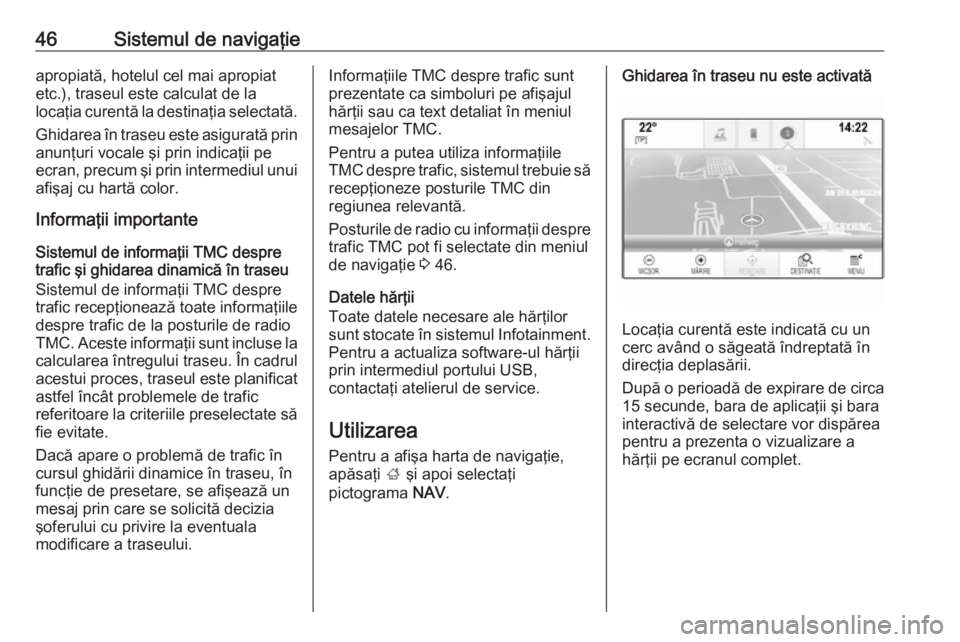
46Sistemul de navigaţieapropiată, hotelul cel mai apropiat
etc.), traseul este calculat de la
locaţia curentă la destinaţia selectată.
Ghidarea în traseu este asigurată prin anunţuri vocale şi prin indicaţii pe
ecran, precum şi prin intermediul unui
afişaj cu hartă color.
Informaţii importante
Sistemul de informaţii TMC despre
trafic şi ghidarea dinamică în traseu
Sistemul de informaţii TMC despre
trafic recepţionează toate informaţiile
despre trafic de la posturile de radio
TMC. Aceste informaţii sunt incluse la
calcularea întregului traseu. În cadrul
acestui proces, traseul este planificat astfel încât problemele de trafic
referitoare la criteriile preselectate să
fie evitate.
Dacă apare o problemă de trafic în
cursul ghidării dinamice în traseu, în
funcţie de presetare, se afişează un
mesaj prin care se solicită decizia
şoferului cu privire la eventuala
modificare a traseului.Informaţiile TMC despre trafic sunt
prezentate ca simboluri pe afişajul
hărţii sau ca text detaliat în meniul
mesajelor TMC.
Pentru a putea utiliza informaţiile
TMC despre trafic, sistemul trebuie să recepţioneze posturile TMC din
regiunea relevantă.
Posturile de radio cu informaţii despre
trafic TMC pot fi selectate din meniul
de navigaţie 3 46.
Datele hărţii
Toate datele necesare ale hărţilor
sunt stocate în sistemul Infotainment.
Pentru a actualiza software-ul hărţii
prin intermediul portului USB,
contactaţi atelierul de service.
Utilizarea
Pentru a afişa harta de navigaţie,
apăsaţi ; şi apoi selectaţi
pictograma NAV.Ghidarea în traseu nu este activată
Locaţia curentă este indicată cu un
cerc având o săgeată îndreptată în
direcţia deplasării.
După o perioadă de expirare de circa 15 secunde, bara de aplicaţii şi bara
interactivă de selectare vor dispărea
pentru a prezenta o vizualizare a
hărţii pe ecranul complet.
Page 51 of 131
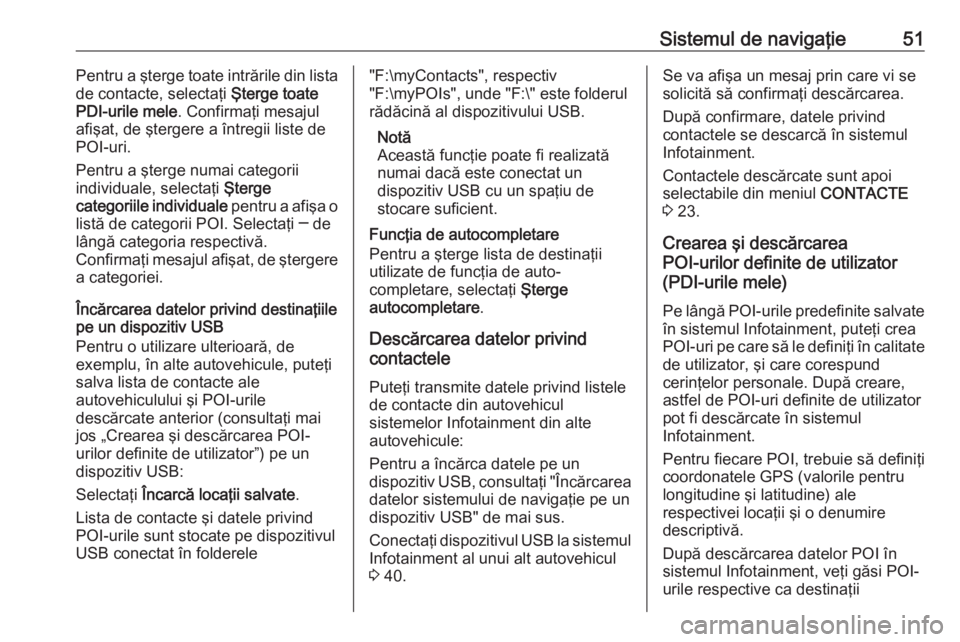
Sistemul de navigaţie51Pentru a şterge toate intrările din lista
de contacte, selectaţi Şterge toate
PDI-urile mele . Confirmaţi mesajul
afişat, de ştergere a întregii liste de
POI-uri.
Pentru a şterge numai categorii
individuale, selectaţi Şterge
categoriile individuale pentru a afişa o
listă de categorii POI. Selectaţi ─ de
lângă categoria respectivă.
Confirmaţi mesajul afişat, de ştergere a categoriei.
Încărcarea datelor privind destinaţiile
pe un dispozitiv USB
Pentru o utilizare ulterioară, de
exemplu, în alte autovehicule, puteţi
salva lista de contacte ale
autovehiculului şi POI-urile
descărcate anterior (consultaţi mai
jos „Crearea şi descărcarea POI-
urilor definite de utilizator”) pe un
dispozitiv USB:
Selectaţi Încarcă locaţii salvate .
Lista de contacte şi datele privind POI-urile sunt stocate pe dispozitivul
USB conectat în folderele"F:\myContacts", respectiv
"F:\myPOIs", unde "F:\" este folderul
rădăcină al dispozitivului USB.
Notă
Această funcţie poate fi realizată
numai dacă este conectat un
dispozitiv USB cu un spaţiu de
stocare suficient.
Funcţia de autocompletare
Pentru a şterge lista de destinaţii utilizate de funcţia de auto-
completare, selectaţi Şterge
autocompletare .
Descărcarea datelor privind
contactele
Puteţi transmite datele privind listele
de contacte din autovehicul
sistemelor Infotainment din alte
autovehicule:
Pentru a încărca datele pe un
dispozitiv USB, consultaţi "Încărcarea datelor sistemului de navigaţie pe un
dispozitiv USB" de mai sus.
Conectaţi dispozitivul USB la sistemul
Infotainment al unui alt autovehicul
3 40.Se va afişa un mesaj prin care vi se
solicită să confirmaţi descărcarea.
După confirmare, datele privind
contactele se descarcă în sistemul
Infotainment.
Contactele descărcate sunt apoi
selectabile din meniul CONTACTE
3 23.
Crearea şi descărcarea
POI-urilor definite de utilizator
(PDI-urile mele)
Pe lângă POI-urile predefinite salvate
în sistemul Infotainment, puteţi crea
POI-uri pe care să le definiţi în calitate
de utilizator, şi care corespund
cerinţelor personale. După creare,
astfel de POI-uri definite de utilizator
pot fi descărcate în sistemul
Infotainment.
Pentru fiecare POI, trebuie să definiţi
coordonatele GPS (valorile pentru
longitudine şi latitudine) ale
respectivei locaţii şi o denumire
descriptivă.
După descărcarea datelor POI în
sistemul Infotainment, veţi găsi POI-
urile respective ca destinaţii